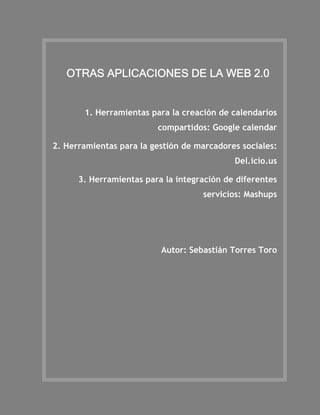
Calendarios compartidos Google, marcadores Delicious, mashups
- 1. OTRAS APLICACIONES DE LA WEB 2.0 1. Herramientas para la creación de calendarios compartidos: Google calendar 2. Herramientas para la gestión de marcadores sociales: Del.icio.us 3. Herramientas para la integración de diferentes servicios: Mashups Autor: Sebastián Torres Toro
- 2. OTRAS APLICACIONES DE LA WEB 2.0 2
- 3. OTRAS APLICACIONES DE LA WEB 2.0 INTRODUCCIÓN Y ORIENTACIONES PARA EL ESTUDIO En esta unidad didáctica vamos a tratar algunas otras aplicaciones o servicios típicos de la web 2.0, y que pueden sernos de utilidad de muy diversas formas para la realización de determinadas actividades, trabajos colaborativos, documentación, etc. Veremos en primer lugar una aplicación que puede ser directamente aplicable para la puesta en marcha de actividades grupales: los calendarios compartidos. Para ello, veremos un buen ejemplo de este tipo de aplicaciones: Google calendar. A continuación aprenderemos a utilizar otra interesante herramienta: se trata de Delicious, uno de los servicios más populares de los denominados “marcadores sociales”, mediante el cual podemos guardar y localizar numerosos sitios web favoritos de internautas de todo el mundo. Por último realizaremos una breve introducción a los servicios Mashups, servicios que de forma muy innovadora integran otros servicios ya existentes de la web 2.0 para crear nuevas aplicaciones o funcionalidades. Para sacar todo el partido posible a esta unidad didáctica, es recomendable que crees una cuenta en Google Calendar (si ya has creado tu cuenta en Google, no será necesario que vuelvas a abrir una nueva cuenta: bastará con que comiences a utilizar este servicio). Prueba a crear diferentes tipos de calendarios, y en ellos distintos tipos de eventos (privados, o compartidos). Asimismo, es importante que crees una cuenta en Delicious, el servicio de marcadores sociales a través del cual podrás ir guardando y etiquetando cualquier sitio web de interés, o bien localizar miles de sitios web ya guardados y clasificados por otros usuarios de Delicious. 3 3
- 4. OTRAS APLICACIONES DE LA WEB 2.0 OBJETIVOS OBJETIVO GENERAL • Aprender a utilizar las principales herramientas y servicios de Google Calendar y Delicious. OBJETIVOS ESPECÍFICOS • Crear una cuenta y utilizar correctamente Google Calendar. • Aprender a crear una cuenta y utilizar el servicio de marcadores sociales Delicious. • Conocer algunas de las principales características y filosofía de los mashups. 1. HERRAMIENTAS PARA LA CREACIÓN DE CALENDARIOS COMPARTIDOS: GOOGLE CALENDAR 1.1. INTRODUCCIÓN Google calendar permite trabajar con uno o varios calendarios de forma compartida, directamente a través de Internet, lo cual puede ser bastante útil en determinadas circunstancias (por ejemplo, para la notificación de eventos importantes entre un equipo de trabajo, la planificación del trabajo colaborativo por parte del equipo, etc.). Para comenzar a utilizar Google calendar, lo primero que deberemos hacer es darnos de alta en el servicio. Para ello, basta con nuestra cuenta de Google. Si ya tenemos una, y accediendo por ejemplo desde el servicio de iGoogle, bastaría con pulsar sobre el enlace Más y seleccionar Calendar, tal y como vemos en la siguiente imagen. 4
- 5. OTRAS APLICACIONES DE LA WEB 2.0 Acceso a Google Calendar desde iGoogle. 1.2. ALTA EN GOOGLE CALENDAR En caso de que no tuviésemos una cuenta en Google, podríamos acceder directamente a Google Calendar (http://www.google.com/calendar), y crearnos una cuenta pulsando sobre el botón Crear una cuenta. Creación de una cuenta en Google Calendar. En realidad, la creación de una cuenta desde aquí nos valdría para todos los servicios ofrecidos por Google, por lo que únicamente deberemos crearnos una cuenta global para Google. 5 5
- 6. OTRAS APLICACIONES DE LA WEB 2.0 Datos para crear la cuenta en Google. Tras rellenar los datos para la creación de la cuenta (correo electrónico, contraseña, así como nuestros datos básicos –Nombre y apellido-), accederemos a la página principal de Google Calendar, tal y como vemos en la siguiente imagen: Página principal de Google Calendar. 6
- 7. OTRAS APLICACIONES DE LA WEB 2.0 1.3. CONFIGURACIÓN DE GOOGLE CALENDAR Una vez que hemos accedido al servicio, vamos a configurar antes de nada algunas opciones importantes. Para ello, pulsaremos sobre el enlace Configuración, y desde la pestaña General, cambiaremos por ejemplo el idioma, la zona horaria, el formato de fecha y hora, si queremos mostrar los fines de semana o no, etc. Configuración del calendario. 1.4. COMPARTIR Y CREAR NUEVOS CALENDARIOS Pulsando sobre la pestaña Calendarios, accederemos a la página principal para gestionar nuestros calendarios. En la siguiente imagen tenemos un resumen de las principales opciones a las que tenemos acceso. 7 7
- 8. OTRAS APLICACIONES DE LA WEB 2.0 Gestión de los calendarios. Veamos con más detalle algunas de las principales opciones: • Compartir este calendario: con esta opción podemos compartir el calendario en cuestión. Podemos o bien hacer público el calendario, o bien compartirlo con determinadas personas (esto último es lo más frecuente si queremos compartir el calendario con un número determinado de personas). • Para compartir el calendario con otras personas, bastaría con añadir en la casilla “Persona” la dirección de correo electrónico de la persona con la que queremos compartir el calendario. Finalmente deberemos seleccionar la Configuración de permisos que queremos asignar para esta persona, y seleccionar una de las siguientes opciones (ordenadas de mayor grado de permisos a menor): o Realizar cambios y administrar el uso compartido. o Realizar cambios en eventos. o Consultar todos los detalles del evento. o Ver sólo libre/ocupado (ocultar detalles). Por último, deberemos pulsar sobre el botón Añadir persona. 8
- 9. OTRAS APLICACIONES DE LA WEB 2.0 Opciones para la inserción de personas con las que compartir el calendario. En la siguiente imagen podemos ver cómo nos aparecería el nuevo usuario con el que hemos compartido nuestro calendario. Ejemplo de usuario añadido para compartir el calendario. • Notificaciones: en este submenú podemos configurar una serie de opciones relacionadas con la notificación de los eventos de los calendarios, tales como los recordatorios de eventos (cómo se nos recuerda, por correo electrónico o mediante ventanas emergentes), si recibiremos información (por correo o SMS) sobre nuevas invitaciones, invitaciones con cambios, invitaciones canceladas, respuestas a invitaciones o incluso el envío de un resumen de la agenda diaria. 9 9
- 10. OTRAS APLICACIONES DE LA WEB 2.0 Gestión de notificaciones de los calendarios. • Crear un calendario nuevo: mediante esta opción crearemos un nuevo calendario. Al igual que el calendario que tenemos por defecto, en el podremos añadir nuevos usuarios con los que compartir el calendario. Creación de un nuevo calendario. 10
- 11. OTRAS APLICACIONES DE LA WEB 2.0 Tras crear el nuevo calendario, nos aparecerán en distintos lugares la información de los calendarios que tenemos creados, tal y como podemos ver en la siguiente imagen. Visualización de los calendarios creados. 1.5. CREAR EVENTOS COMPARTIDOS Ya tendríamos todo preparado para comenzar a añadir eventos compartidos con otros usuarios. Para ello, y tras acceder a la página principal de nuestro calendario, tendremos que pulsar en el enlace Crear evento. Enlace para crear un evento en el calendario. 11 11
- 12. OTRAS APLICACIONES DE LA WEB 2.0 Tras pulsar sobre Crear evento, tendremos que ir rellenando las distintas opciones del evento. En el siguiente ejemplo se muestra un evento para una determinada fecha, sin repetetición, con una breve descripción y asociado a un calendario (el creado por defecto a alumnodemo2008). Algunas opciones cuando creamos el evento. Desde la zona Invitados podemos añadir las direcciones de correo electrónicos de los invitados, separadas siempre por comas. Estas personas recibirán la invitación al evento directamente a través de su dirección de correo. En esta misma sección, en la parte inferior, podremos decidir si los invitados podrán editar el evento, invitar a otros usuarios, o bien ver la lista de invitados. Existen otras opciones adicionales asociadas al evento, como por ejemplo establecer un recordatorio asociado al evento (o bien por correo electrónico, o bien mediante una ventana emergente), mostrarnos como “disponibles” u “ocupados”, o bien establecer la privacidad del evento (normalmente deberemos seleccionar “privado” si deseamos que únicamente los miembros a los que invitamos sean los que visualicen el evento). Finalmente, deberemos pulsar sobre el botón de Guardar para almacenar los cambios realizados en el evento. 12
- 13. OTRAS APLICACIONES DE LA WEB 2.0 Otras opciones de un evento. Tras pulsar en Guardar, nos aparecerá una ventana emergente a través de la cual podremos confirmar el envío de las invitaciones a las personas seleccionadas. Normalmente deberemos seleccionar “Enviar” para que los invitados reciban la invitación por correo electrónico. Confirmación del envío de las invitaciones. A continuación podremos ver, en nuestro calendario, el evento recién creado. Este evento estará asociado al calendario seleccionado (de color rojo en este ejemplo), podrán verlo todas las personas a las que hayamos invitado. 13 13
- 14. OTRAS APLICACIONES DE LA WEB 2.0 Evento creado, asociado con el color de su calendario correspondiente. La idea de utilizar uno o varios calendarios compartidos con otras personas, por ejemplo compañeros/as de una misma empresa en diferentes delegaciones, puede ser muy útil para la coordinación de determinadas tareas, la realización de proyectos, etc., ya que nos mantendrá constantemente informados. 2. HERRAMIENTAS PARA LA GESTIÓN DE MARCADORES SOCIALES: DEL.ICIO.US 2.1. INTRODUCCIÓN A LOS MARCADORES SOCIALES Los marcadores sociales son uno de los servicios que más se han popularizado de la web 2.0. Consisten básicamente en almacenar, clasificar (o etiquetar) y compartir en Internet enlaces o sitios web de interés de una serie de temáticas, de forma que estas temáticas estén disponibles para otros usuarios de Internet. 14
- 15. OTRAS APLICACIONES DE LA WEB 2.0 A la clasificación de estos sitios web basada en la utilización de etiquetas (en inglés, tags), se le denomina folcsonomia. Los beneficios de utilizar marcadores sociales son claros: podemos disponer de una gran relación de enlaces o sitios web de interés ya clasificados o etiquetados por otras personas, y de esta forma acceder a ellos rápidamente. Imaginemos que la labor que realizamos cada uno de nosotros cada vez que localizamos y almacenamos un sitio web de interés en nuestra lista personal de favoritos, lo multiplicásemos por los millones de internautas que realizan lo mismo, y todo ello se ofreciese públicamente a través de la red: en esto precisamente consisten los marcadores sociales. Podríamos pensar que ya existen excelentes servicios y buscadores en Internet como por ejemplo Google, para localizar cualquier documentación o recurso disponible en la red. Sin embargo, la gran diferencia y ventaja de los marcadores sociales, radica en que el etiquetado de los diferentes recursos es realizado por personas y no por máquinas. Son por tanto recursos que han sido previamente visualizados y valorados como interesantes por muchas otras personas. Por otro lado, los servicios de marcado social incluyen la posibilidad de valorar la calidad del recurso localizado. Puesto que existirán otros miles de usuarios que también valorarán este mismo recurso, lo que se crea en realidad es un ranking de recursos con una excelente calidad, utilizando el criterio de otros internautas. 15 15
- 16. OTRAS APLICACIONES DE LA WEB 2.0 2.2. INTRODUCCIÓN A DEL.ICIO.US Existen una gran cantidad de servicios de marcadores sociales, pero posiblemente el más popular es Del.icio.us (http://del.icio.us). Delicious es uno de los primeros servicios de marcado social. Su origen se remonta a 2003, siendo comprado en 2005 por la empresa Yahoo. Aunque el uso de Delicious es totalmente gratuito, no es una aplicación de código libre. Delicious contaba a finales de 2008 con más de 5 millones de usuarios y 150 millones de sitios web etiquetados. Posiblemente su popularidad se basa en la facilidad de su uso (que utiliza HTML muy simple), un novedoso sistema de dominios basados en nombres, en su servicio de sindicación web mediante RSS, y en la existencia de una API que permite crear con facilidad aplicaciones que se integren con del.icio.us. En general, en Delicious podemos: • Guardar cualquier sitio de Internet, y acceder a ellos desde cualquier ordenador conectado a Internet. • Compartir tus favoritos con otros usuarios de Delicious, enviándoles favoritos interesantes que podrán comprobar la próxima vez que accedan, o recibiendo los que ellos nos envíen. • Utilizar las opciones de suscripción a las principales etiquetas de favoritos de Delicious, o de otros usuarios. • Localizar los favoritos que más nos interesen, de todos los almacenados públicamente en Delicious. 2.3. ALTA EN EL SERVICIO DE DELICIOUS Vamos a ver cómo darnos de alta en este servicio. Para ello, deberemos acceder en primer lugar a la web principal (http://delicious.com), y pulsar sobre el enlace “Join Now”. 16
- 17. OTRAS APLICACIONES DE LA WEB 2.0 Página principal de Delicious. Deberemos como siempre rellenar los datos que se nos presentan a continuación, para proceder a la creación de nuestra cuenta en Delicious. Alta en Delicious. 17 17
- 18. OTRAS APLICACIONES DE LA WEB 2.0 A continuación se nos presentará una pantalla desde la que podremos importar todos los favoritos que tengamos almacenados en el navegador. Podemos realizar la importación de forma automática, o bien manual. Si optamos por la segunda opción, podremos controlar por ejemplo si queremos que nuestros favoritos se importen como privados en Delicious, añadir etiquetas de forma automática a los favoritos, o bien añadir una serie de etiquetas que especifiquemos nosotros. Importación de favoritos de forma manual. Si todo ha ido bien, nos aparecerá una pantalla que nos confirma que hemos realizado el proceso de registro correctamente, tal y como podemos ver en la siguiente imagen: 18
- 19. OTRAS APLICACIONES DE LA WEB 2.0 Confirmación del alta en Delicious. 2.4. GUARDAR NUESTROS PRIMEROS SITIOS WEB FAVORITOS Una vez que hemos accedido a nuestra cuenta, vamos a comenzar a añadir nuestras primeras páginas o sitios web favoritos. En primer lugar, veremos que la página principal de nuestro perfil tiene la dirección http://delicious.com/username, donde “username” es el nombre de nombre de usuario que hemos establecido al crearnos la cuenta: podemos verlo en la siguiente imagen, en la que hemos creado el ejemplo con el usuario “alumnodemo”. Nombre del dominio de nuestra cuenta en Delicious (“alumnodemo”). 19 19
- 20. OTRAS APLICACIONES DE LA WEB 2.0 Página principal de nuestra cuenta. En esta página se nos indica que todavía no tenemos ningún favorito en nuestra cuenta. Si quisiésemos añadir algún favorito, podríamos hacerlo manualmente pulsando sobre el enlace “Save a new bookmark”. Nos aparecería una ventana desde la cual deberíamos introducir la URL de la página, y pulsar en siguiente. Guardando un favorito manualmente. 20
- 21. OTRAS APLICACIONES DE LA WEB 2.0 En la siguiente pantalla podremos rellenar una serie de datos opcionales sobre el sitio web que estamos almacenando. Podremos cambiar su título, una breve descripción (en el campo Notes), así como las etiquetas que tendrá asociadas separadas por un espacio. Normalmente nos aparecerán en la parte inferior de esta ventana una serie de etiquetas predeterminadas sobre este sitio. Para utilizarlas, bastará con pulsar sobre ellas. Podremos decidir también si queremos compartir o no este favorito (en este último caso, deberemos seleccionar simplemente la opción “Do not share”). Finalmente deberemos pulsar sobre el botón Save para que queda guardado nuestro favorito. Información sobre nuestro favorito. 21 21
- 22. OTRAS APLICACIONES DE LA WEB 2.0 Una vez que guardemos el favorito, volveremos a la página principal de nuestra cuenta, en la que se nos mostrará el favorito que acabamos de guardar. Se mostrará la fecha en la que lo hemos guardado, el nombre, la descripción, el número de personas que lo han almacenado, y las etiquetas que hemos utilizado (indicándose, con un número a la derecha, las veces que han sido utilizadas). Página principal con el favorito añadido y las etiquetas utilizadas. Cualquier favorito añadido podríamos editarlo o borrarlo, pulsando simplemente sobre los enlaces EDIT o DELETE respectivamente. 2.5. HERRAMIENTAS DE ACCESO DIRECTO A DELICIOUS Mediante este proceso necesitaríamos mucho tiempo para ir añadiendo a Delicious las páginas o sitios web que localizásemos, ya que necesitaríamos acceder desde otra pestaña o ventana del navegador a la web de Delicious, entrar con nuestras claves y añadir manualmente la URL del sitio localizado. Existe otra forma mucho más eficiente de hacerlo, y es mediante la instalación de una barra de herramientas de Delicious en nuestro navegador. Para la instalación de dicha barra, tendríamos que pulsar sobre el enlace “bookmarking tools” que nos aparece cuando añadimos manualmente un favorito, tal y como podemos ver en la siguiente imagen. 22
- 23. OTRAS APLICACIONES DE LA WEB 2.0 Acceso a la barra de herramientas de Delicious. Desde la ventana que nos aparecerá, seleccionaremos el navegador que estamos utilizando (Internet Explorer, Firefox, Safari...), y arrastraremos los enlaces que nos aparecen (Bookmark on Delicious y My Delicious) hasta la barra de herramientas del navegador. Instalación de Bookmark on Delicious y My Delicious en la barra de herramientas del navegador 23 23
- 24. OTRAS APLICACIONES DE LA WEB 2.0 Ahora, cada vez que visitemos un sitio web y nos interesa almacenarlo en Delicious, bastará con que pulsemos sobre “Bookmark on Delicious” en la barra de herramientas de nuestro navegador, y automáticamente se nos abrirá la ventana de guardar el favorito en Delicious: bastará con introducir o seleccionar las etiquetas, e indicar si lo deseamos una breve descripción. Acceso directo a la grabación de favoritos en Delicious. 24
- 25. OTRAS APLICACIONES DE LA WEB 2.0 Otra opción muy interesante para añadir botones de acceso directo a nuestra barra de herramientas del navegador, es visitar la dirección http://delicious.com/help/tools y seleccionar alguna de las opciones disponibles (ej: Firefox Bookmarks add-on, o Internet Explorer buttons). Enlaces para la descarga de botones de acceso directo a Delicious. Complemento instalado en Mozilla. 25 25
- 26. OTRAS APLICACIONES DE LA WEB 2.0 Vista de la extensión instalada en Mozilla. Una vez que hayamos instalado esta última extensión, nos aparecería en la barra de herramientas de nuestro navegador los siguientes botones: Vista de las extensiones instaladas en el navegador Mozilla. 26
- 27. OTRAS APLICACIONES DE LA WEB 2.0 Mediante el botón de la izquierda ( ) accederemos a la página principal de Delicious de nuestra cuenta (http://delicious.com/alumnodemo). Con el botón central ( ) de Bookmarks nos aparecerá una relación de nuestras etiquetas, las cuales podremos ordenar por orden alfabético, por frecuencia de aparición, así como buscar en ellas cualquier término. También nos aparecerá más abajo nuestra relación de favoritos, e igualmente podremos ordenarlos de diversas formas. Panel que nos aparece tras pulsar sobre el botón central (Bookmarks). Por último, mediante el botón de la derecha o Tag ( ) accederemos directamente a la ventana desde la que podremos guardar y etiquetar el favorito que tengamos en la pantalla de nuestro navegador. 27 27
- 28. OTRAS APLICACIONES DE LA WEB 2.0 Acceso directo a la pantalla para guardar y etiquetar nuestros favoritos. 2.6. LOCALIZACIÓN DE FAVORITOS Independientemente de que vayamos localizando y guardando poco a poco nuestros favoritos, creándonos de esta forma una base de datos con acceso directo a dichos favoritos, podemos realizar una búsqueda de favoritos que previamente han sido guardados por otros usuarios de Delicious. Para ello, desde la página principal de Delicious (no desde nuestra cuenta), pulsaremos sobre la pestaña Explore Tags tal y como se ve en la siguiente imagen. Pestaña para la búsqueda de etiquetas. Ahora simplemente tendremos que escribir la etiqueta deseada para que nos aparezca una relación de favoritos con dicha etiqueta. 28
- 29. OTRAS APLICACIONES DE LA WEB 2.0 Búsqueda de una etiqueta. Resultado de la búsqueda y opciones adicionales. Si en cualquier momento quisiésemos guardar alguno de los favoritos, bastaría con pulsar sobre Save (a la derecha de cada favorito) y guardaríamos dicho favorito en nuestra cuenta. 3. HERRAMIENTAS PARA LA INTEGRACIÓN DE DIFERENTES SERVICIOS: MASHUPS Los servicios o aplicaciones Mashups son sitios web que utilizan contenido de otras aplicaciones, creando nuevos contenidos o nuevos servicios. La gran ventaja de estos servicios Mashups, es que permiten combinar de distinta forma (a veces innovadora) datos o servicios ya existentes. Tal y como se indica en la Wikipedia, los servicios Mashups suelen estar formados por tres componentes: • El proveedor de contenidos o fuente de datos. • El sitio mashup o aplicación web que ofrece el nuevo servicio. 29 29
- 30. OTRAS APLICACIONES DE LA WEB 2.0 • El web browser cliente o interfaz de usuario del mashup, gracias a la cual el contenido puede ser mezclado. Los servicios mashups están creándose cada vez con más frecuencia, y aunque son bastante recientes, algunos de ellos se están popularizando. Algunos ejemplos de servicios populares que se utilizan para crear mashups a partir de sus datos, son por ejemplo: • GoogleMaps. • Flickr. • Amazon. • Youtube. • YahooMaps. • Virtual Earth. • eBay. • Delicious, etc. Flash Earth (http://www.flashearth.com/) es un buen ejemplo de un servicio Mashups, creado a partir de múltiples recursos como por ejemplo la NASA, Microsoft, Yahoo Maps, Ask.com Maps, etc. Ejemplo de servicio Mashup para la visualización de Mapas y datos a través de la web. 30
- 31. OTRAS APLICACIONES DE LA WEB 2.0 RESUMEN En esta unidad didáctica hemos analizado dos interesantes servicios: Google Calendar, y Delicious. Mediante Google Calendar podremos utilizar de una forma eficaz diversos calendarios con eventos privados o bien compartidos con otros usuarios. De esta forma podremos utilizar este servicio para compartir una serie de eventos durante la realización de un proyecto, trabajo grupal de larga duración, etc. Para la utilización de Google Calendar es suficiente con tener una cuenta genérica abierta en Google (y por tanto, poder acceder a todos sus servicios). Una vez que comencemos a utilizar Google Calendar y creemos nuestros eventos, podreemos compartirlos con quien deseemos, indicando para ello su dirección de correo electrónico. En cuanto a Delicious, se trata de se un servicio para la gestión de marcadores sociales a través de Internet (sitios favoritos que son almacenados y compartidos por millones de personas en todo el mundo). Mediante este servicio podremos básicamente almacenar todos aquellos sitios o páginas web que nos interesen, etiquetarlas y almacenarlas como privadas o públicas desde cualquier ordenador conectado a Internet. Este servicio constituirá por tanto un excelente recurso para la gestión de nuestros favoritos, así como para la localización de aquellos que nos interesen. 31 31
- 32. OTRAS APLICACIONES DE LA WEB 2.0 32
